Come utilizzare la modalità Insieme in Microsoft Teams sul Web
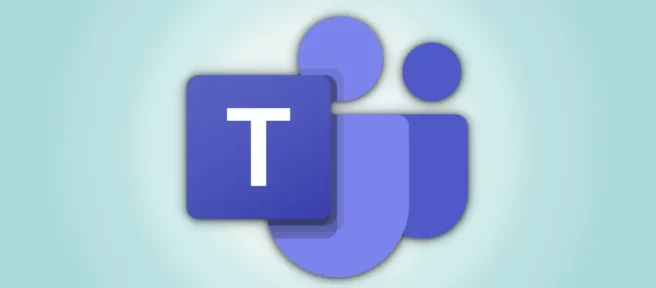
L’utilizzo di sfondi virtuali in Microsoft Teams apporta una certa varietà alla tua videoconferenza, ma il layout della griglia rimane lo stesso. Cambialo con la modalità Insieme, mettendo tutti i partecipanti alla chiamata in un’unica scena virtuale. Ecco come usarlo.
Con Together Mode, i video dei partecipanti a una riunione di Microsoft Teams vengono visualizzati in una scena simile a un ambiente virtuale condiviso. Sfortunatamente, al momento in cui scrivo nel luglio del 2021, Together Mode offre solo una scena per la versione web di Microsoft Teams.
Passare dal layout a griglia può aiutarti a rendere le videochiamate un po’ più divertenti o diverse. Ottieni una visualizzazione dell’ambiente unica e uniforme invece di una griglia composta da sfondi personalizzati. Together Mode è utilizzabile con la versione web di Microsoft Teams su Microsoft Edge e Google Chrome.
Nota: al momento della stesura di questo documento nel luglio del 2021, la modalità Insieme in Microsoft Teams per il Web è ancora nella fase di anteprima e potrebbe arrestarsi in modo anomalo o smettere di funzionare in modo casuale.
Attiva la modalità Insieme su Edge e Chrome
Apri l’ app Web Microsoft Teams in Microsoft Edge o Google Chrome e accedi. Seleziona il pulsante “Incontra ora”per avviare una nuova riunione o premi il pulsante “Partecipa”per partecipare a una riunione in corso.
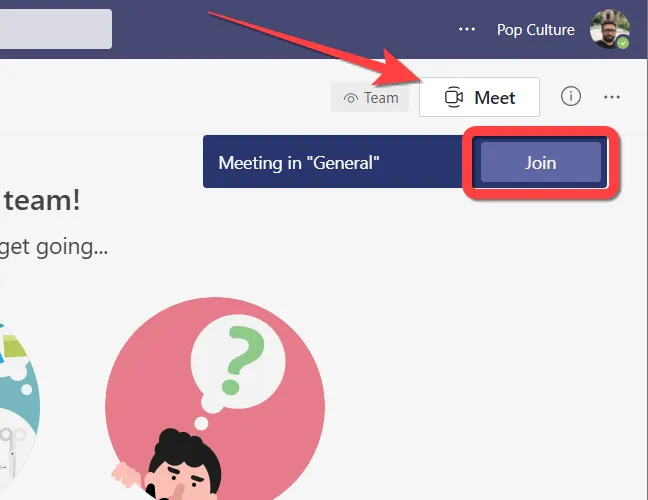
Una volta entrato in una riunione, seleziona l’icona con i puntini di sospensione (menu a tre punti) sulla barra mobile per ottenere più opzioni.
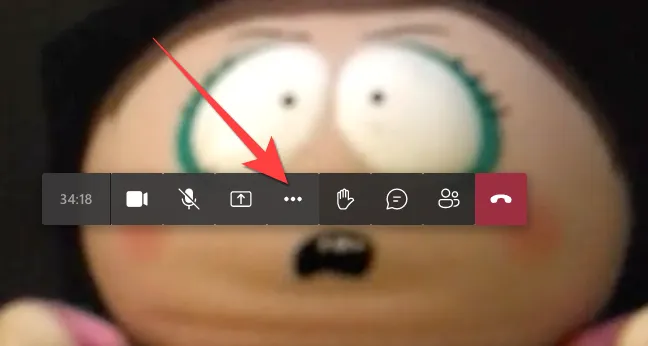
Seleziona “Modalità insieme”. Potrebbe essere etichettato come “Modalità Insieme (Anteprima)”.
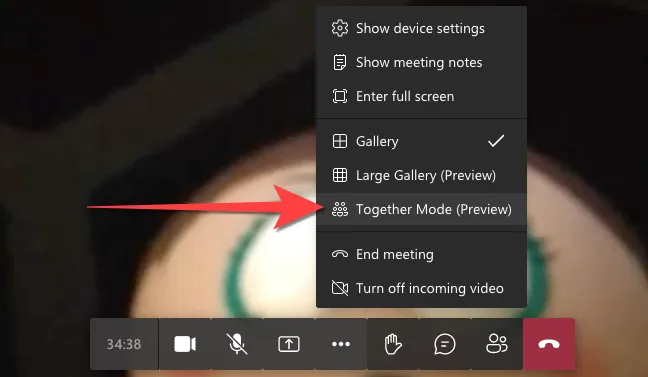
Il layout della griglia predefinito passerà a una scena simile a un auditorium che mostra ogni partecipante in un posto.
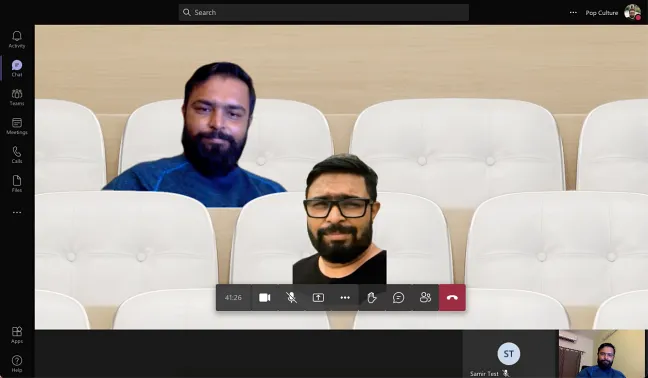
L’uso della modalità insieme cambia il modo in cui vedi le altre persone in una riunione senza farglielo sapere. Quindi questa vista è disponibile per te, ma se altri vogliono vederla, dovranno abilitarla dalla loro parte.
È così che puoi trasformare le videochiamate in situazioni divertenti e informali in Microsoft Teams in Edge o Chrome, almeno per te stesso.



Lascia un commento